आउटलुक में एक्सेल फ़ाइल में एक या एकाधिक ईमेल कैसे निर्यात करें?
क्या आपने कभी आउटलुक में एक या एकाधिक ईमेल को एक्सेल फ़ाइल में निर्यात करने का प्रयास किया है? इसका मतलब है ईमेल को एक्सेल फ़ाइल के रूप में सहेजना। इस लेख में, मैं इस कार्य को संभालने के लिए कुछ तरीकों का परिचय देता हूँ।
एक्सेल फ़ाइल में एकाधिक ईमेल निर्यात करें
एक्सेल फ़ाइलों को अलग करने के लिए ईमेल निर्यात करें![]()
एक्सेल फ़ाइलों में एकाधिक ईमेल निर्यात करें
आउटलुक में, आप सभी ईमेल को एक फ़ोल्डर में एक एक्सेल फ़ाइल में बैच निर्यात कर सकते हैं।
1। क्लिक करें पट्टिका > प्रारंभिक > आयात आउटलुक 2010 में; आउटलुक 2013 या बाद के संस्करण में, क्लिक करें पट्टिका > ओपन एंड एक्सपोर्ट > आयात निर्यात। स्क्रीनशॉट देखें:
2. आयात में और निर्यात विज़ार्डक्लिक करें, एक फ़ाइल में निर्यात करें, और क्लिक करें अगला. स्क्रीनशॉट देखें:
3। क्लिक करें माइक्रोसॉफ्ट एक्सेल 97-2003 in फ़ाइल में निर्यात करें संवाद, और क्लिक करें अगला फिर से।
नोट: आउटलुक 2013 के बाद से, यह सीधे माइक्रोसॉफ्ट एक्सेल 97-2003 पर निर्यात करने का समर्थन नहीं करता है। फिर से लॉगिन करने के लिए अल्पविराम द्वारा विभाजित मान.
4. उस फ़ोल्डर का चयन करें जिसे आप ईमेल को एक्सेल फ़ाइल के रूप में निर्यात करना चाहते हैं, क्लिक करें अगला.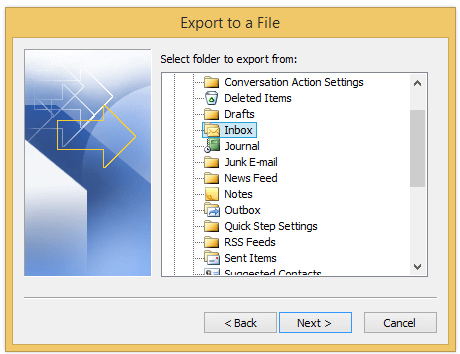
5। तब दबायें ब्राउज किसी फ़ोल्डर का चयन करना और फ़ाइलों को फ़ाइल नाम देना। स्क्रीनशॉट देखें:

6। क्लिक करें OK > अगला अंतिम चरण पर जाने के लिए क्लिक करें अंत.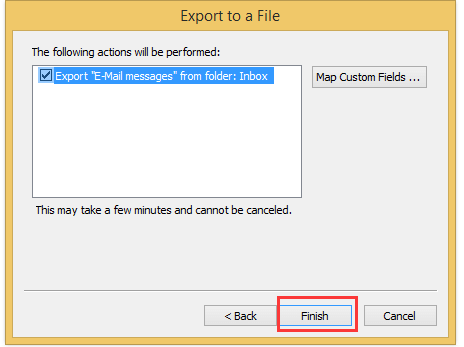
नोट: यदि अंत बटन अमान्य है, कृपया जाँचें "ई-मेल संदेश" निर्यात करें फ़ोल्डर से: सबसे पहले विकल्प।
अब इनबॉक्स (आपके द्वारा चुना गया फ़ोल्डर) में ईमेल एक एक्सेल फ़ाइल में निर्यात कर दिए गए हैं।
नोट: यदि आप एक्सेल 2013 या बाद के संस्करणों का उपयोग कर रहे हैं और जांचें अल्पविराम द्वारा विभाजित मान चरण 3 पर, ईमेल को CSV फ़ाइल के रूप में निर्यात किया जाएगा। आप CSV फ़ाइल को आसानी से Excel कार्यपुस्तिका में परिवर्तित कर सकते हैं के रूप में सहेजें सुविधा.
एक्सेल फ़ाइलों को अलग करने के लिए ईमेल निर्यात करें
उपरोक्त विधि से, सभी ईमेल को एक एक्सेल फ़ाइल में डाल दिया जाता है जो अच्छा नहीं लगता है। हालाँकि, यदि आपके पास है आउटलुक के लिए कुटूल, आप का उपयोग कर सकते हैं फ़ाइल के रूप में सहेजें एक ईमेल को एक एक्सेल फ़ाइल के रूप में सहेजने का कार्य।
| Kutools for Outlook, शामिल Microsoft Outlook 2019, 2016, 2013, 2010 और Office 365 के लिए शक्तिशाली सुविधाएँ और उपकरण। |
||
नि:शुल्क इंस्टॉल आउटलुक के लिए कुटूल, और फिर नीचे दिए गए चरणों के अनुसार कार्य करें:
1. जिस ईमेल को आप Excel फ़ाइल में निर्यात करना चाहते हैं उस पर क्लिक करें, क्लिक करें कुटूल > थोक में सहेजें. स्क्रीनशॉट देखें:
2. फिर में संदेश को अन्य फ़ाइलों की तरह सहेजें संवाद, एक पथ चुनें जिसे आप नई फ़ाइल सहेजना चाहते हैं, और जांचें एक्सेल प्रारूप विकल्प। स्क्रीनशॉट देखें: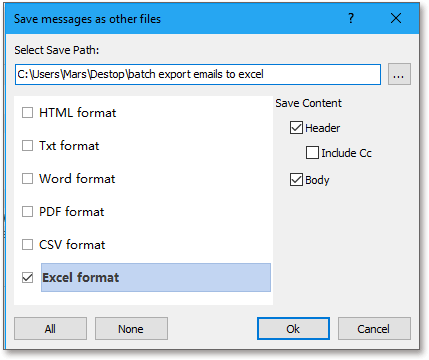
3। क्लिक करें Ok, और चयनित संदेश एक्सेल फ़ाइल के रूप में निर्यात किया गया है।
टिप: उसके साथ फ़ाइल f के रूप में सहेजेंयूनियन, आप एक्सेल फ़ाइलों को अलग करने के लिए कई ईमेल भी निर्यात करते हैं।
डेमो
सर्वोत्तम कार्यालय उत्पादकता उपकरण
आउटलुक के लिए कुटूल - आपके आउटलुक को सुपरचार्ज करने के लिए 100 से अधिक शक्तिशाली सुविधाएँ
🤖 एआई मेल सहायक: एआई जादू के साथ त्वरित प्रो ईमेल - प्रतिभाशाली उत्तरों के लिए एक-क्लिक, सही टोन, बहुभाषी महारत। ईमेलिंग को सहजता से रूपांतरित करें! ...
📧 ईमेल स्वचालन: कार्यालय से बाहर (POP और IMAP के लिए उपलब्ध) / ईमेल भेजने का शेड्यूल करें / ईमेल भेजते समय नियमों के अनुसार ऑटो सीसी/बीसीसी / स्वतः अग्रेषित (उन्नत नियम) / स्वतः ग्रीटिंग जोड़ें / बहु-प्राप्तकर्ता ईमेल को स्वचालित रूप से अलग-अलग संदेशों में विभाजित करें ...
📨 ईमेल प्रबंधन: आसानी से ईमेल याद रखें / विषयों और अन्य लोगों द्वारा घोटाले वाले ईमेल को ब्लॉक करें / डुप्लिकेट ईमेल हटाएँ / उन्नत खोज / फ़ोल्डरों को समेकित करें ...
📁 अनुलग्नक प्रो: बैच सहेजें / बैच अलग करना / बैच संपीड़न / ऑटो सहेजें / ऑटो डिटैच / ऑटो कंप्रेस ...
🌟 इंटरफ़ेस जादू: 😊अधिक सुंदर और शानदार इमोजी / टैब्ड व्यू के साथ अपनी आउटलुक उत्पादकता बढ़ाएँ / आउटलुक को बंद करने के बजाय छोटा करें ...
???? एक-क्लिक चमत्कार: आने वाले अनुलग्नकों के साथ सभी को उत्तर दें / फ़िशिंग-रोधी ईमेल / 🕘प्रेषक का समय क्षेत्र दिखाएं ...
👩🏼🤝👩🏻 संपर्क एवं कैलेंडर: बैच चयनित ईमेल से संपर्क जोड़ें / किसी संपर्क समूह को अलग-अलग समूहों में विभाजित करें / जन्मदिन अनुस्मारक हटाएँ ...
के ऊपर 100 सुविधाएँ आपके अन्वेषण की प्रतीक्षा करें! अधिक जानने के लिए यहां क्लिक करें।

